在使用IPSys商标管理系统时,我们建议代理所将全部的文件进行标准化统一管理,存放在IPSys商标管理系统的模板目录下。这些模板文件应该由对业务和语言均精通的专业人员统一撰写,其它代理人和流程只能从系统中调用最新的模板文件,尽量不要自己从头撰写文件,从而做到标准化 、规范化。
1.模板管理
借助IPSys商标管理系统中模板功能可以高效的将所有业务的文件进行统一管理。IPSys商标管理系统的模板是以综合型涉外代理所的业务模式进行管理的,支持对不同国家、不同业务、不同语种的客户制作不同的模板文件并进行管理。
所有模板文件统一存放在IPSys商标管理系统安装目录下的Templete子目录中。
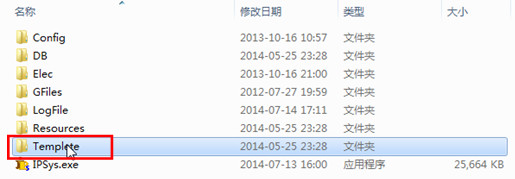
在Templete目录下按知识产权类型分为多个的一级子目录,在每个一级子目录下按不同的保护国家代码分为多个的二级子目录,在每个二级子目录下按照业务类型分成多个的三级子目录,最后在每个三级子目录下按照文件去向分为去客户和去官方两个子目录,每个制作好的模板文件都应该存放至其中一个子目录下,用户也可以在这两个字目录下进一步建立更细一级的子目录,将模板文件放入相应的子目录中。IPSys商标管理系统通过这种分级管理方式就能将综合型涉外代理所去往所有国家、所有业务、所有客户的所有文件进行规范化管理。
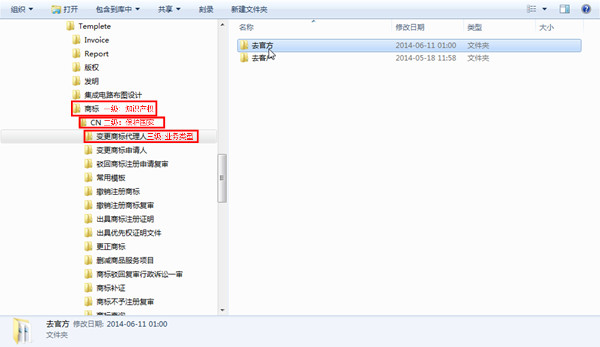
当用户将制作好的模板文件存放在去官方或去客户这两个目录或其子目录下时,利用出函功能生成的文件也会保存到业务电子卷的相应的去官方或去客户子目录下,不需要用户为了选择存放位置而花费时间。
在实际存放模板时,不需要用户去IPSys商标管理系统的安装目录下一级一级的进到相应的模板目录下去存放模板文件,只需点击表格工具栏中的出函 按钮,弹出模板选择界面。
按钮,弹出模板选择界面。
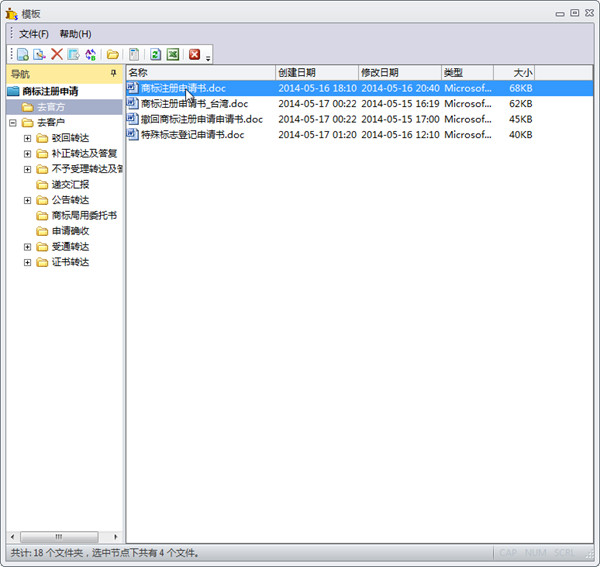
然后点击上述工具栏上的文件夹 按钮,就可以直接进入到对应的模板目录中去。然后将制作好的模板文件拷贝到去客户或去官方目录中去即可。只要存放进去,出函时就可以利用这些模板文件生成交官方或去客户文件。
按钮,就可以直接进入到对应的模板目录中去。然后将制作好的模板文件拷贝到去客户或去官方目录中去即可。只要存放进去,出函时就可以利用这些模板文件生成交官方或去客户文件。
2.模板制作
IPSys商标管理系统中各业务的去官方模板基本上都已经制作完成,因为去官方的文件格式已经由官方进行了标准化并公布在网上,因此我们从官方网站下载这些文件并预先制作成了模板,放入了安装包中。当安装完IPSys商标管理系统后,就已经可以利用出函功能使用这些模板生成交局文件了。
但去客户的信函文件各个代理所不一样,而且也没有统一的格式,所以无法预先制作,需要用户自己制作。制作模板的过程并不复杂,用户都可以自己制作。
当代理所新申请一个商标,交局后官方会发来受理通知书,而代理所需要向客户转达这个受理通知书,我们这里就以制作商标注册申请的受通转达信函模板为例来说明如何制作一个模板。
A). 准备标准样例信函
先由专业人员用Word写好一封受通转达信函文件,受通转达.doc, 这封转达信函无论在表达上还是在格式上都应尽可能调整到最好。对于受通转达信函,有的客户除了电子邮件外,还需要邮寄一份原件给他们,所以制作发送给客户的信函时应该注意信函的抬头样式与使用的信封相匹配。下面给出一个受通转达的信函样例:
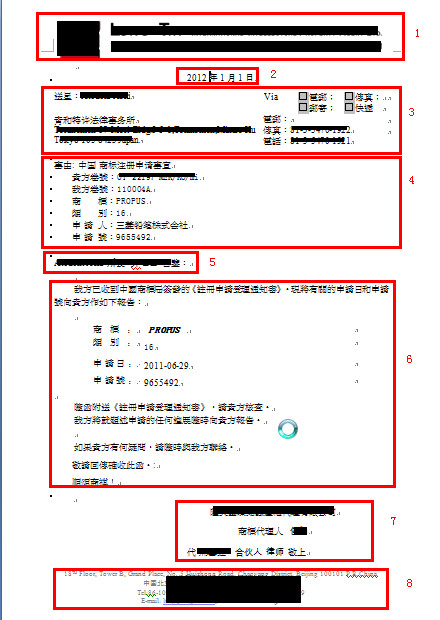
上面是一份写好的受通转达信函,共分为8块,每块的右侧都标有数字,这8块内容分别是:
- 页眉: 公司Logo及名称,通常是一个图片,应该是和公司网站上的Logo是保持一致的。
- 出函日期:通常是当天。
- 客户的联系方式:这是很重要的一部分 ,特别是如果邮寄给客户的纸件话,折叠后这里的内容恰好是信封的封面(采用正面是透明的信封),而不用为每个信封都手写邮寄信息,也不用打印信封。
- 业务著录项:这里是用来标记定位当前业务的著录项信息,方便对方从系统中查找相关的业务。
- 客户联系人称呼:客户方的联系人称呼,收信方。
- 正文内容:这是正文内容,不同的业务阶段这里的内容不同。如上面的信函描述的就是本次受理通知相关的内容。
- 代理所联系人:寄信方。
8. 页脚:公司的地址、电话、传真、邮件、网站等联系方式,通常应该是和公司网站上介绍的联系方式是保持一致的。
这份信函可以作为信函的标准样式,它不但适应电子邮件的方式,还适合邮寄的方式。
B). 用标签来替换特定业务相关的内容。
上面的信函内容是为110004A这个业务所特写的,并不适合于其它业务,除非每次都手工将上面的相关信息替换成其它业务的信息,这非常花时间。如果将它制作成模板,就可以利用IPSys商标管理系统代替人进行了手工信息替换的过程,节省大量的时间。
为了指示IPSys商标管理系统需要将那些信息进行替换,用户需要将信函中的相关的内容用特定的标签替换掉,这样IPSys商标管理系统才能知道那一块内容需要替换,具体替换成什么内容。所有未被标签替换的文字都保持原样不变。
将信函中的内容用特定的标签来标记替换的过程就是制作模板的过程,替换完成后模板就制作完成了,信函就直接转换成了模板。
IPSys商标管理系统安装包的Templete目录下有专门的教用户如何制作模板的文档模版制作.doc。
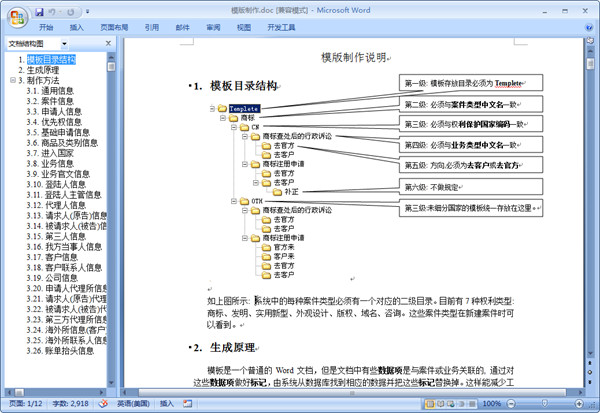
在该文档里也将系统中所有的常用的标签都定义好了,当用户需要将信函中的特定信息用标签替换时,从模版制作.doc里找到相应的标签并拷贝覆盖掉要替换的内容即可。
例如:上述信函中的第2块内容是2012年1月1日, 这部分内容应该根据每次生成的日期自动改变,所以我们需要将这块内容用代表当前日期的标签来替换掉。从模版制作.doc查到当前日期所对应的标签是[CurrentD], 因此从模版制作.doc中选中该标签并拷贝覆盖到上面受通转达.doc信函的第2部分2012年1月1日上,这样利用出函功能生成信函时,这里就不是固定的2012年1月1日,而是根据当前的日期自动改变。而所有未被标签替换的文字都保持原样不变。
同样,将上述信函中的第3块到第7块中需要根据具体业务而改变的信息项都用模版制作.doc中相应的标签替换掉,当替换完成后,受通转达.doc信函就成了受通转达模板了。替换完成后的结果如下:
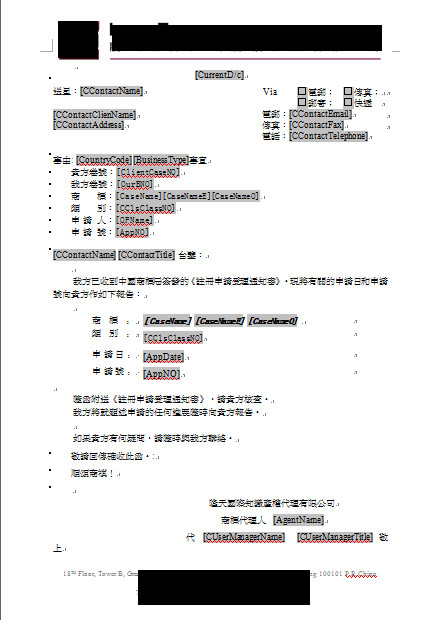
从替换的结果可以看到:客户联系人名字用标签[CContactName]来替换,客户名称用[CContactClienName]来替换, 保护国家用[CountryCode]来替换...,这些对应关系都可以从Templete目录下的文档模版制作.doc中找到。
C).将制作完成的模板存放到相应的模板目录下
模板制作完成后,按照上面1.模板管理中所述存放到模板相应的目录下,然后按照出函功能所描述的步骤就可以利用该模板生成所有商标注册申请的受通转达信函了。每次生成一个受通转达信函之需要几十秒钟,比手工替换要块很多倍。
如果客户使用不同的语言,可以对不同语言的客户准备相应语言版本的模板文件,可以后缀[英](即 受通转达[英].doc)、[德](即 受通转达[德].doc)等区分不同语言客户的受通转达模板。
注意:模板文件的格式均为后缀为.doc,是普通的Word格式文件, 这里的模板与Word的模板格式类型(.dot)没有任何关系,所以不要用后缀为.dot的文件。